
Ver y editar archivos con Vista Rápida del Mac
Vista Rápida ofrece una previsualización rápida y completa de prácticamente todo tipo de archivos sin tener que abrirlos. Puedes rotar fotos, recortar clips de audio y vídeo, y utilizar Marcación directamente en la ventana de “Vista rápida”.
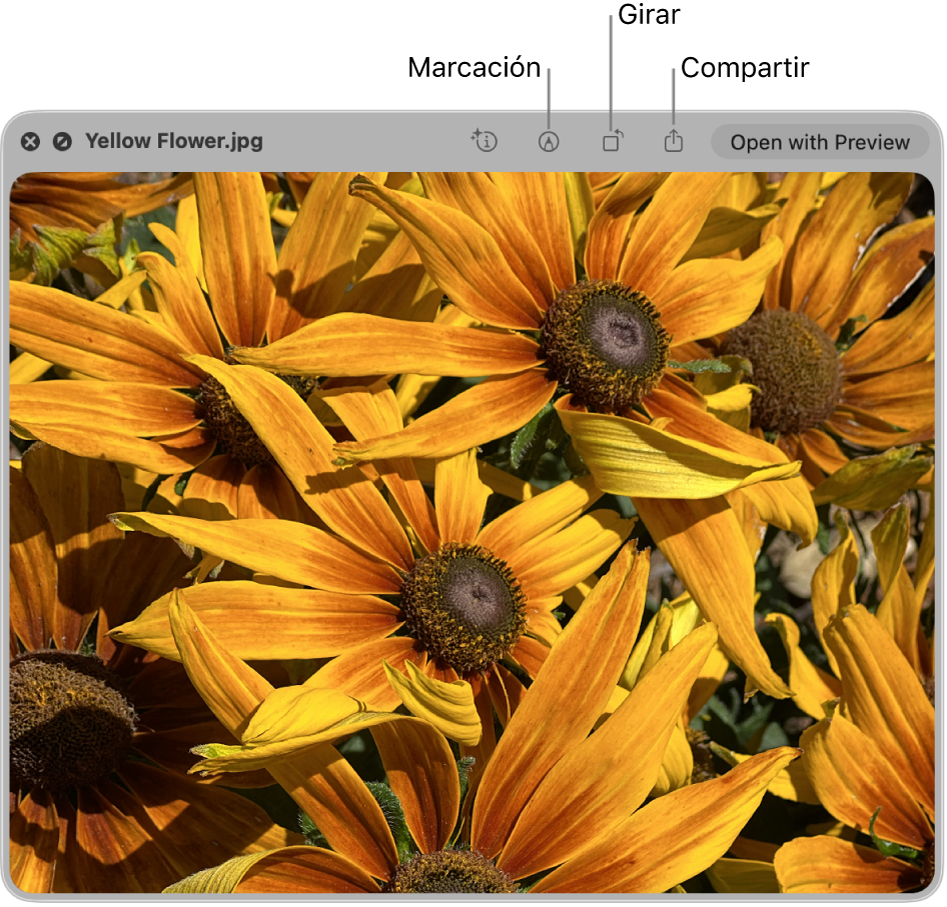
Consejo: Utiliza la vista rápida para los ítems de las ventanas del Finder, en el escritorio, en mensajes de correo electrónico, en mensajes de texto y en otras ubicaciones.
En el Mac, selecciona uno o varios ítems y pulsa la barra espaciadora.
Se abrirá una ventana de Vista Rápida. Si has seleccionado varios ítems, el último ítem seleccionado se muestra primero.
En la ventana de Vista Rápida, realiza una de las siguientes operaciones:
Cambiar de tamaño la ventana: Arrastra las esquinas de la pantalla. O bien, haz clic en
 en la esquina superior izquierda de la ventana de Vista Rápida. Para salir del modo de pantalla completa, mueve el puntero hasta la parte inferior de la ventana y haz clic en
en la esquina superior izquierda de la ventana de Vista Rápida. Para salir del modo de pantalla completa, mueve el puntero hasta la parte inferior de la ventana y haz clic en  .
. Acercar y alejar un ítem: Pulsa Comando + Signo más (+) para agrandar la imagen o Comando + Signo menos (-) para empequeñecerla.
Girar una imagen: Haz clic en
 o mantén pulsada la tecla Opción y haz clic en
o mantén pulsada la tecla Opción y haz clic en  . Sigue haciendo clic para que el ítem siga girando.
. Sigue haciendo clic para que el ítem siga girando. Marcar un ítem: Haz clic en
 . Consulta Marcar archivos.
. Consulta Marcar archivos.Acortar un ítem de audio o vídeo: Haz clic en
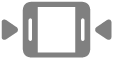 y, a continuación, arrastra los tiradores amarillos de la barra de acortamiento. Para probar los cambios, haz clic en
y, a continuación, arrastra los tiradores amarillos de la barra de acortamiento. Para probar los cambios, haz clic en  . Para empezar de nuevo, haz clic en Restaurar. Cuando estés preparado para guardar tus cambios, haz clic en Aceptar y, a continuación, selecciona sustituir el archivo original o crear uno nuevo.
. Para empezar de nuevo, haz clic en Restaurar. Cuando estés preparado para guardar tus cambios, haz clic en Aceptar y, a continuación, selecciona sustituir el archivo original o crear uno nuevo.Explorar ítems (si has seleccionado varios): Haz clic en las flechas situadas cerca de la parte superior izquierda de la ventana o pulsa las teclas de flecha izquierda o derecha. En el modo de pantalla completa, haz clic en
 para ver los ítems como un pase de diapositivas.
para ver los ítems como un pase de diapositivas.Mostrar los ítems en una cuadrícula (si has seleccionado varios): Haz clic en
 o pulsa Comando + Retorno.
o pulsa Comando + Retorno.Abrir un ítem: Haz clic en “Abrir con [aplicación]”.
Compartir un ítem: Haz clic en
 y selecciona cómo quieres compartir el ítem.
y selecciona cómo quieres compartir el ítem.Copiar el sujeto de un ítem: Si el ítem es una captura de pantalla o una foto, puedes separar el sujeto del fondo de la imagen. Con la tecla Control pulsada, haz clic en la imagen y, a continuación, selecciona “Copiar sujeto”. Ahora puedes pegar el sujeto en un documento, correo electrónico, mensaje de texto o nota.
Cuando termines, pulsa la barra espaciadora o haz clic en
 para cerrar la ventana de Vista Rápida.
para cerrar la ventana de Vista Rápida.
Nota: En “Vista rápida” puedes ver imágenes HDR (alto rango dinámico). Las imágenes HDR muestran un intervalo más amplio de niveles de brillo y colores que les dan un aspecto más luminoso y vivo. Cuando ves la misma imagen HDR en la app Vista Rápida y en otra app (como Vista Previa), Vista Rápida solo muestra la imagen como HDR si está en primer plano.
Al abrir una Live Photo en la ventana de Vista Rápida, la porción de vídeo de la foto se reproduce automáticamente. Para volver a verlo, haz clic en Live Photo en la esquina inferior izquierda de la foto.